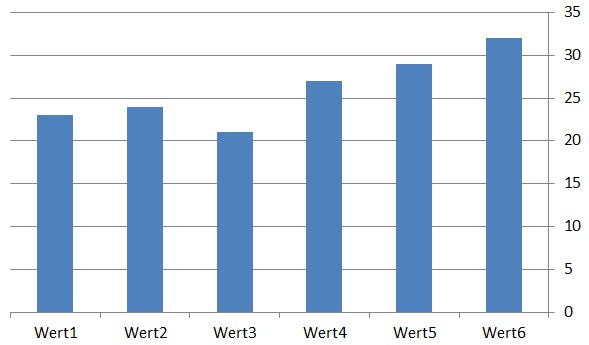
Y-Achse in Excel-Diagrammen nach rechts setzen00
So platzieren Sie die Y-Achse an der rechten Seite eines Diagramms
Veröffentlicht am
|
Zuletzt aktualisiert am
Normalerweise zeigt Excel die senkrechte Y-Achse an der rechten Seite eines Diagramms an. Das gilt für Liniendiagramme, Balkendiagrame, Säulendiagramme und andere Diagrammtypen. Die folgende Abbildung zeigt, wie das aussehen kann:

Wenn Sie die X-Achse stattdessen an der oberen Seite des Diagramms darstellen möchten, gehen Sie folgendermaßen vor:
- Klicken Sie die waagerechte X-Achse mit der rechten Maustaste an. Die müssen die waagerechte Achse anklicken, um die Position der senkrechten Achse zu verändern.
- Excel zeigt ein Kontextmenü. Wählen Sie die Option ACHSE FORMATIEREN. Alternativ können Sie auch die Tastenkombination STRG 1 drücken, wenn Sie das Kontextmenü nicht verwenden möchten.
- Wenn Sie Excel 2007 oder Excel 2010 verwenden, klicken Sie das Register ACHSENOPTIONEN an. Schalten Sie die Einstellung VERTIKALE ACHSE SCHNEIDET auf BEI GRÖßTER RUBRIK.

- Wenn Sie Excel bis einschließlich Version 2003 verwenden, wechseln Sie in das Register SKALIERUNG.
- Aktivieren Sie die Einstellung GRÖßENACHSE (Y) SCHNEIDET BEI HÖCHSTWERT.
- Schließen Sie das Dialogfenster über die OK-Schaltfläche.
Nun zeigt Excel die Y-Achse rechts im Diagramm an.







